Latitude 5420 en 5520s melden een fout bij het uitvoeren van de Intel Thunderbolt firmware-update
Summary: Informatie over een Intel Thunderbolt firmware-updatefout op Latitude 5420 of 5520s met de Intel (11e generatie Tiger Lake) processor.
Symptoms
"This program does not contain a valid System Thunderbolt Firmware Payload"-fout bij het uitvoeren van het Intel Thunderbolt firmwarehulpprogramma.
Cause
Firmwarehulpprogramma biedt geen ondersteuning voor de Intel (11e generatie Tiger Lake) processor.
Resolution
Thunderbolt Firmware Utility-fout
Latitude 5420 en 5520 computers kunnen een foutmelding krijgen bij het installeren van de Intel Thunderbolt firmware-update. Dit kan gebeuren met de meest recente Thunderbolt-driverupdate. (Afbeelding 1.)
Deze fout treedt alleen op Latitude 5420 en 5520 computers op die zijn gebouwd met Intel processors (11e generatie Tiger Lake). 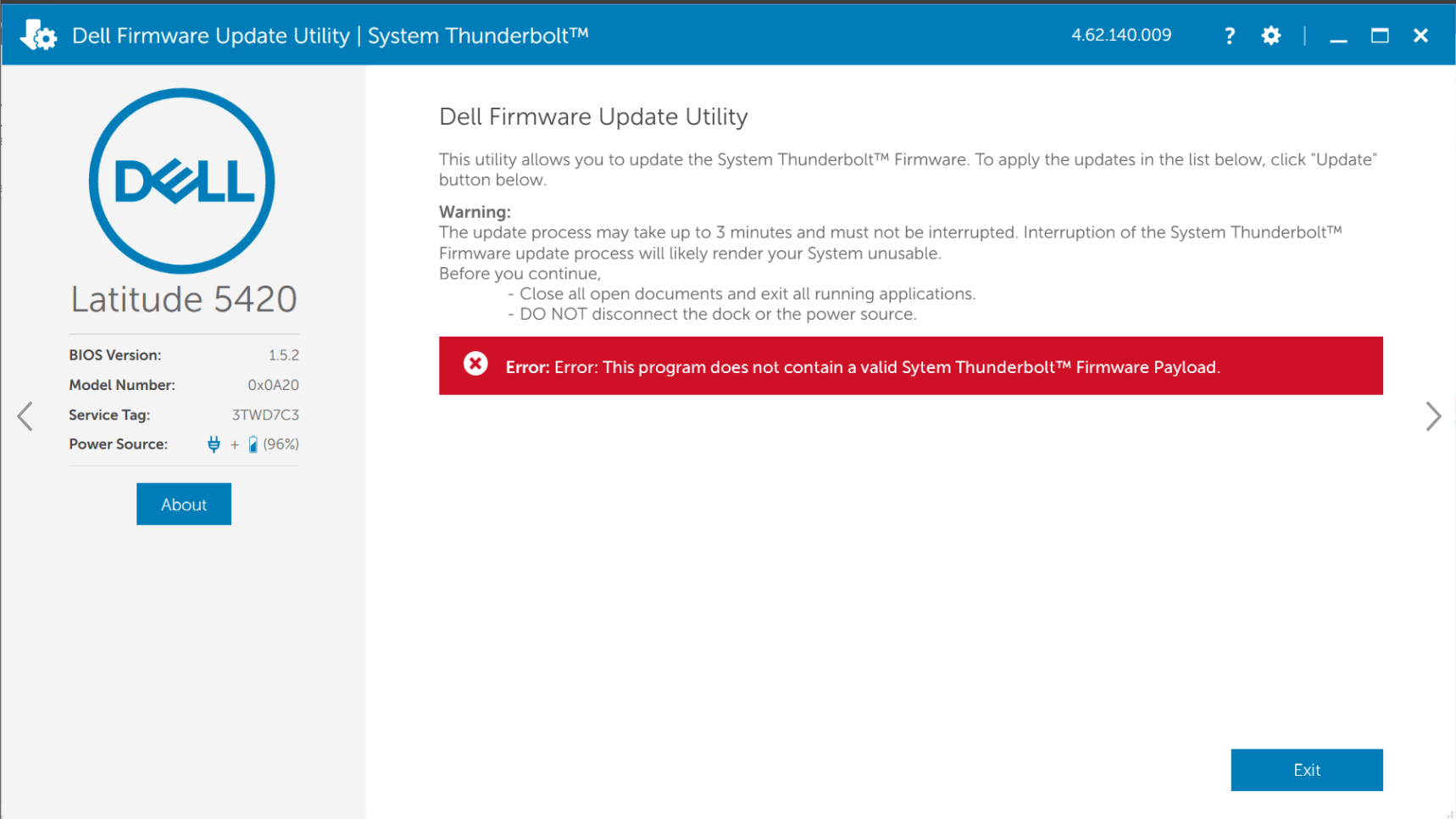
Afbeelding 1 - Fout: Dit programma bevat geen geldige payload van de Thunderbolt-firmware van het systeem.
Latitude 5420 en 5520 computers gebruiken twee generaties Intel processors (10e generatie Comet Lake en 11e generatie Tiger Lake). De Intel Thunderbolt firmware-update is alleen van toepassing op de Comet Lake-processors. In Tiger Lake-configuraties is de Thunderbolt-firmware geïntegreerd in het BIOS.
BIOS-update
Bijwerken naar de nieuwste BIOS-versie op de computer houdt de Thunderbolt-firmware up-to-date. De nieuwste BIOS-versie downloaden en installeren:
Op Dell laptops moet de batterij zijn geïnstalleerd en ten minste 10% zijn opgeladen voordat u begint met de BIOS-update. Dell raadt aan de laptop aan te sluiten op netvoeding voordat u verdergaat met het updateproces.
Om het BIOS te installeren, moet uw gebruikersaccount administratorbevoegdheden hebben.
- Ga naar Dell.com/Support/Drivers.
- Identificeer uw Dell computer.
- Klik op Download & Install SupportAssist om uw Dell computer automatisch te detecteren. Volg de aanwijzingen op het scherm om de applicatie Dell SupportAssist te installeren. Raadpleeg voor meer informatie het Dell Knowledge Base-artikel: Dell SupportAssist (voorheen Dell System Detect): Overzicht en veelgestelde vragen
- Voer de servicetag van de laptop in en klik op Zoeken.
- Of klik op Alle producten bekijken en selecteer uw Dell computer in de catalogus.
- Selecteer het besturingssysteem dat is geïnstalleerd op de Dell computer.
- Onder Categorie selecteert u BIOS.
- Zoek het nieuwste systeem-BIOS.
- Klik op Downloaden en sla het bestand op uw computer op.
- Open Verkenner en blader naar de locatie waar het gedownloade bestand is opgeslagen.
- Dubbelklik op het BIOS-installatiebestand en volg de instructies op het scherm om de installatie te voltooien.